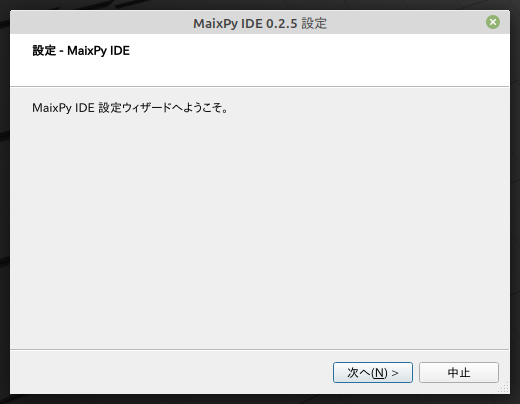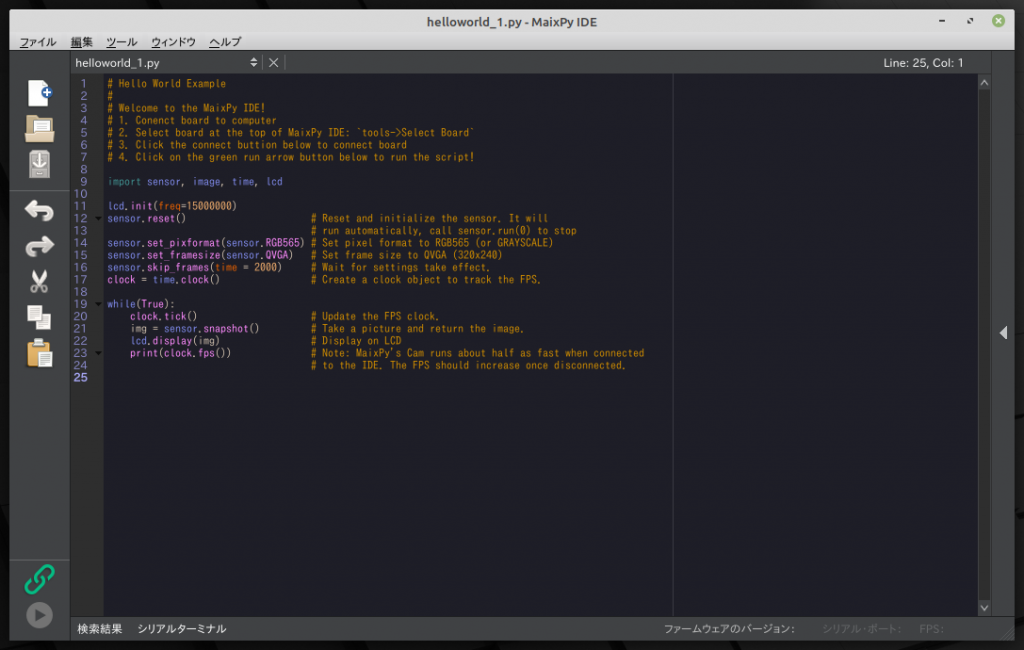秋月で買って積みボードになっていたMAiX M1n nanoを試してみます。秋月に新商品として出ているのを見て、こちらの動画を見て買ってみたものの、そのまま積みボードになっていました。
MaixPy IDEのインストール
こちらのページを見てMaixPy IDEをインストールしますが、まず、readme.txtをみると、
1. Firmware MUST >= 0.4.0_44 !!!!!
Firmware MUST >= 0.4.0_44 !!!!!
Firmware MUST >= 0.4.0_44 !!!!!
Download firmware from here:
------------------------------------------------------------------------------------------------------------
http://dl.sipeed.com/MAIX/MaixPy/release/
http://dl.sipeed.com/MAIX/MaixPy/release/master ( auto build from master branch (development commits, may not stable) )
------------------------------------------------------------------------------------------------------------
ということで、ファームウェアバージョンは0.4.0_44以上じゃないとダメということです。たぶん、MicroPythonのバージョンだと思うのですが、確認するとv0.5.0でした。なので、そのまま進めます。
で、IDEの方をダウンロードしようとしたところ、いきなりダウンロードで引っかかってしまいました。理由はいまいちわかりませんが、wgetで引っ張ってきたらダウンロードできました。
$ wget http://dl.cdn.sipeed.com/maixpy-ide-linux-x86_64-0.2.5.run
--2020-10-11 23:29:08-- http://dl.cdn.sipeed.com/maixpy-ide-linux-x86_64-0.2.5.run
dl.cdn.sipeed.com (dl.cdn.sipeed.com) をDNSに問いあわせています... 47.89.66.145
dl.cdn.sipeed.com (dl.cdn.sipeed.com)|47.89.66.145|:80 に接続しています... 接続しました。
HTTP による接続要求を送信しました、応答を待っています... 200 OK
長さ: 85063710 (81M) [application/x-executable]
`maixpy-ide-linux-x86_64-0.2.5.run' に保存中
maixpy-ide-linux-x86_64-0.2.5.run 100%[=======================================================================>] 81.12M 8.30MB/s in 12s
2020-10-11 23:29:25 (6.58 MB/s) - `maixpy-ide-linux-x86_64-0.2.5.run' へ保存完了 [85063710/85063710]
$ sha256sum maixpy-ide-linux-x86_64-0.2.5.run
2641082c56105a7c33b2abc319b3b76fc022601e234b4f6379edd90c62a6a5c2 maixpy-ide-linux-x86_64-0.2.5.run
$ chmod +x maixpy-ide-linux-x86_64-0.2.5.run
$ ./maixpy-ide-linux-x86_64-0.2.5.run
チェックサムもreadme.txtと一致して問題ないようなので、実行属性をつけてインストーラを実行します。実行すると、MaixPy IDE 設定ウィザードが起動します。(日本語で表示されました)
インストール先ディレクトリの指定、使用許諾への合意、インストールの順に進みます。インストールはすぐに終了します。
メニューに追加されたMaixPy IDEを起動すると、サンプルプログラムを読み込んだ状態になります。
左下にある緑色のチェーンのアイコンをクリックすると、MaixPyと接続するためのシリアルポートを聞いてきますので、ttyUSB0などを適切に指定します。しばらくすると、下の方にファームウェアバージョンなどが表示されて、チェーンのアイコンが赤くなります(クリックすると切断できます)。で、その下の再生ボタンをクリックすると、コードを実行するようで、FPS表示が出ます。
一方で、切断した状態で、「ツール」→「ターミナルを開く」→「新ターミナル」でポートとしてシリアルポートを選択すると、シリアルコンソールが開きます。で、ターミナル側の再生ボタンを押すと、RPELでコードを実行するようです。
冒頭の動画では、シリアルコンソールの右上部分にカメラ画像が表示されるのですが、残念ながら表示されませんでした。ぐぐってみると、PC側のUSBコントローラによって出たり出なかったりがあるようです。USB2.0のオンボードホストでは動作はするけど画像は出ない。USB3.0のHUBの先だとそもそも全く認識しませんでした。
おまけ
いろいろ調べている中で興味深いな、と思ったのが、K210のベンダーであるCanaanについての記事がいろいろあるこちらのページです。